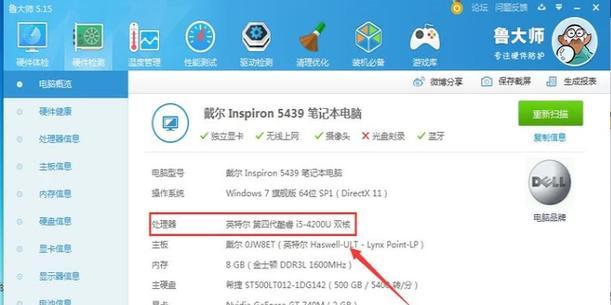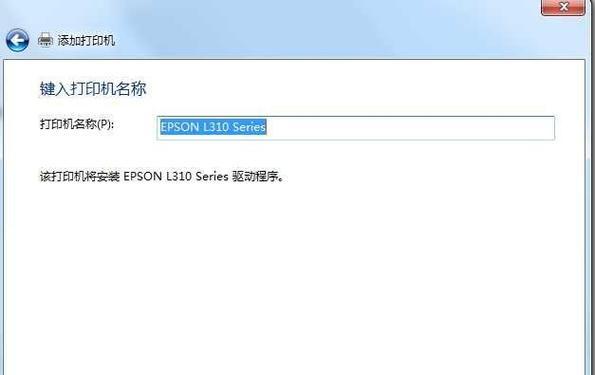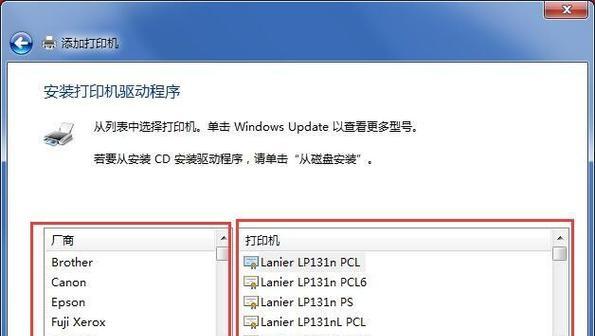现在,越来越多的用户希望在电脑上实现无线连接,蓝牙功能则成为这一过程中的重要组成部分。然而,有时我们会遇到Win8电脑上蓝牙图标不翼而飞的情况。不用慌张,接下来我们将一步步分析原因,并提供相应的解决办法,帮助你重新获得蓝牙图标,恢复无线连接的便捷。
一、确认蓝牙设备和驱动状态
在开始之前,先要确保你的蓝牙设备状态正常,且驱动安装无误。以下是确认设备及驱动状态的详细步骤:
确认蓝牙设备连接
1.打开Windows8设备管理器。可以在桌面右击开始菜单,并选择“设备管理器”,或通过快捷键Win+X打开。
2.在设备管理器中找到“蓝牙”一项,并点击展开。
3.检查是否有任何带有黄色感叹号的设备,这可能表明设备存在冲突或未连接。
更新蓝牙驱动
1.在设备管理器中,右击有问题的蓝牙设备,选择“更新驱动软件”。
2.如果Windows无法自动找到更新驱动,你可以访问设备制造商官网下载最新的驱动程序,或者通过第三方驱动更新软件进行更新。

二、蓝牙图标在系统托盘消失的原因与解决方法
原因分析
蓝牙图标消失可能有几个原因,比如系统设置更改、系统文件损坏或者服务故障等。找到原因之后,我们才能对症下药。
恢复系统托盘蓝牙图标的方法
1.在屏幕右下角的任务栏上右击,选择“属性”。
2.在跳出的界面中找到“通知区域”并点击“自定义”按钮。
3.在出现的“通知区域设置”窗口中,往下滚动找到“蓝牙”设置项。
4.在“恢复默认设置”下,选择“打开”按钮,这样蓝牙图标就会显示在系统托盘区了。
如果以上步骤没有找到蓝牙图标,可能存在系统文件损坏的问题,可以尝试以下方法:
1.在任务栏空白处右击,选择“任务管理器”。
2.在“进程”标签中找到“WindowsExplorer”进程,并结束它。
3.在任务管理器的左上角点击“文件”菜单,选择“运行新任务”。
4.输入`explorer.exe`,然后点击确定,WindowsExplorer进程将会重启,这应该可以恢复系统托盘的蓝牙图标。
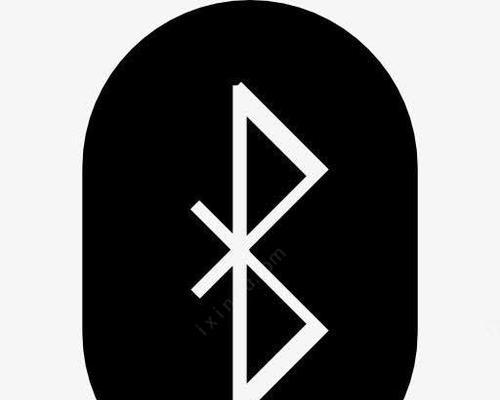
三、通过服务管理恢复蓝牙功能
有时候,蓝牙服务未能正常运行也会导致图标消失,我们可以通过服务管理来重新启动蓝牙服务。
1.按下Win+R键打开运行对话框,输入`services.msc`并按回车。
2.在服务列表中找到“BluetoothSupportService”,双击打开其属性。
3.将启动类型改为“自动”,然后点击启动按钮来启动服务,点击应用和确定完成设置。
4.重启电脑后检查蓝牙图标是否恢复。
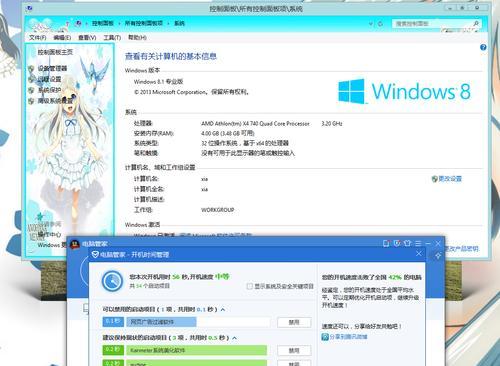
四、检查Windows更新
Windows系统更新中可能会包含蓝牙功能的改进或修复措施,及时安装更新可以帮助解决蓝牙图标消失的问题。
1.在开始菜单搜索栏中输入“更新”,选择“检查更新”。
2.系统会自动检测并列出可用更新,选择需要的更新并点击安装。
3.重启电脑后,检查蓝牙图标是否出现。
五、与注意事项
通过上述步骤,你应该能够解决Win8电脑缺少蓝牙图标的问题。如果在操作过程中遇到任何问题,建议重新检查每一步骤,或寻求专业人士的帮助。
在处理此类问题时,很重要的一点是要保持系统更新,定期检查驱动程序更新,并确保重要的服务设置正确。为了防止未来发生类似问题,建议备份重要文件和系统状态,以便在出现问题时能够快速恢复。
希望这些信息对你有所帮助,现在你可以轻松地恢复你的蓝牙图标,并继续享受无线连接带来的便捷了。